在数字化时代,PDF已经成为我们日常工作中不可或缺的文件格式。而在处理PDF文件时,插入页码是一个常见的需求。无论是编辑pdf文档还是整理资料,插入页码可以使文件更加规范和易读。然而,对于许多人来说,插入页码可能是一项繁琐且费时的任务。那么,有没有什么简单又高效的方法来解决这个问题呢?答案当然是肯定的!在这篇文章中,我将向大家介绍一种快速、方便的方法来插入页码,让您的PDF文件焕然一新。只需简单几步,您就能轻松完成插入页码的任务,让您的工作事半功倍。接下来,让我们一起来看看这个方法吧!
pdf插入页码
福昕PDF阅读器产品可以轻松地插入页码到PDF文件中。用户只需打开所需的PDF文件,然后在工具栏上选择“编辑”选项。在编辑菜单中,用户可以找到“插入页码”功能。点击该功能后,用户可以选择要插入页码的位置,例如页眉或页脚,并可以自定义页码的样式、字体和大小。这个工具还提供了批量插入页码的功能,用户可以一次性为多个PDF文件添加页码。通过这个工具的插入页码功能,用户可以方便地管理和标识PDF文件的页面顺序,提高文件的可读性和组织性。
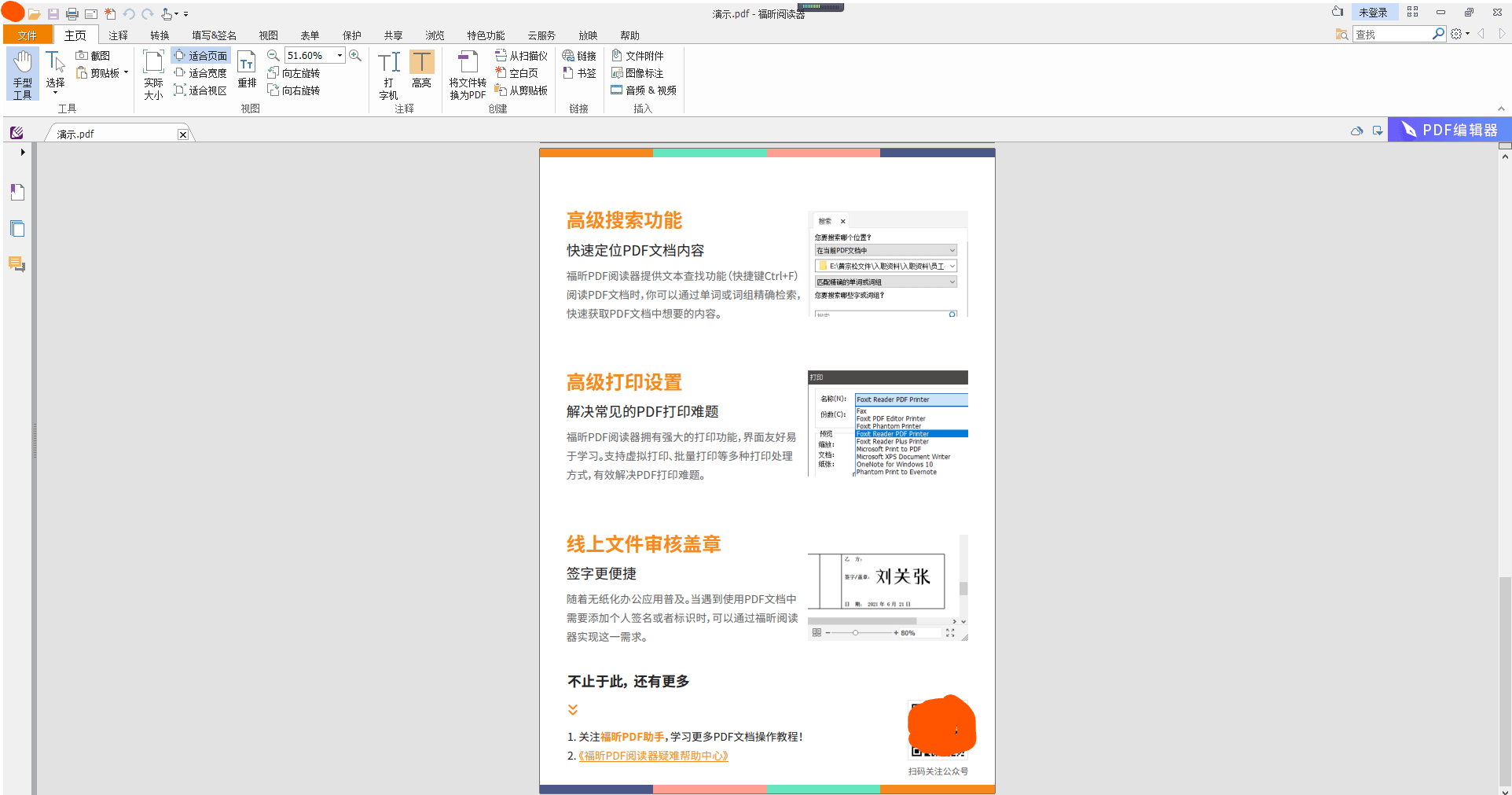
pdf插入页码具体步骤!
福昕PDF阅读器是一款功能强大的PDF阅读工具,插入页码非常简单。具体步骤如下:
1. 打开需要插入页码的PDF文件。
2. 在工具栏上找到“编辑”选项,点击打开。
3. 在编辑菜单中,选择“页眉和页脚”选项。
4. 在弹出的对话框中,选择“页码”选项,并勾选“显示页码”。
5. 在“位置”选项中,选择页码的显示位置,如左上角、右上角等。
6. 在“样式”选项中,选择页码的字体、大小、颜色等。
7. 点击“确定”按钮,完成页码的插入。
通过以上步骤,您可以轻松地在此工具中插入页码,方便查阅和管理PDF文件。
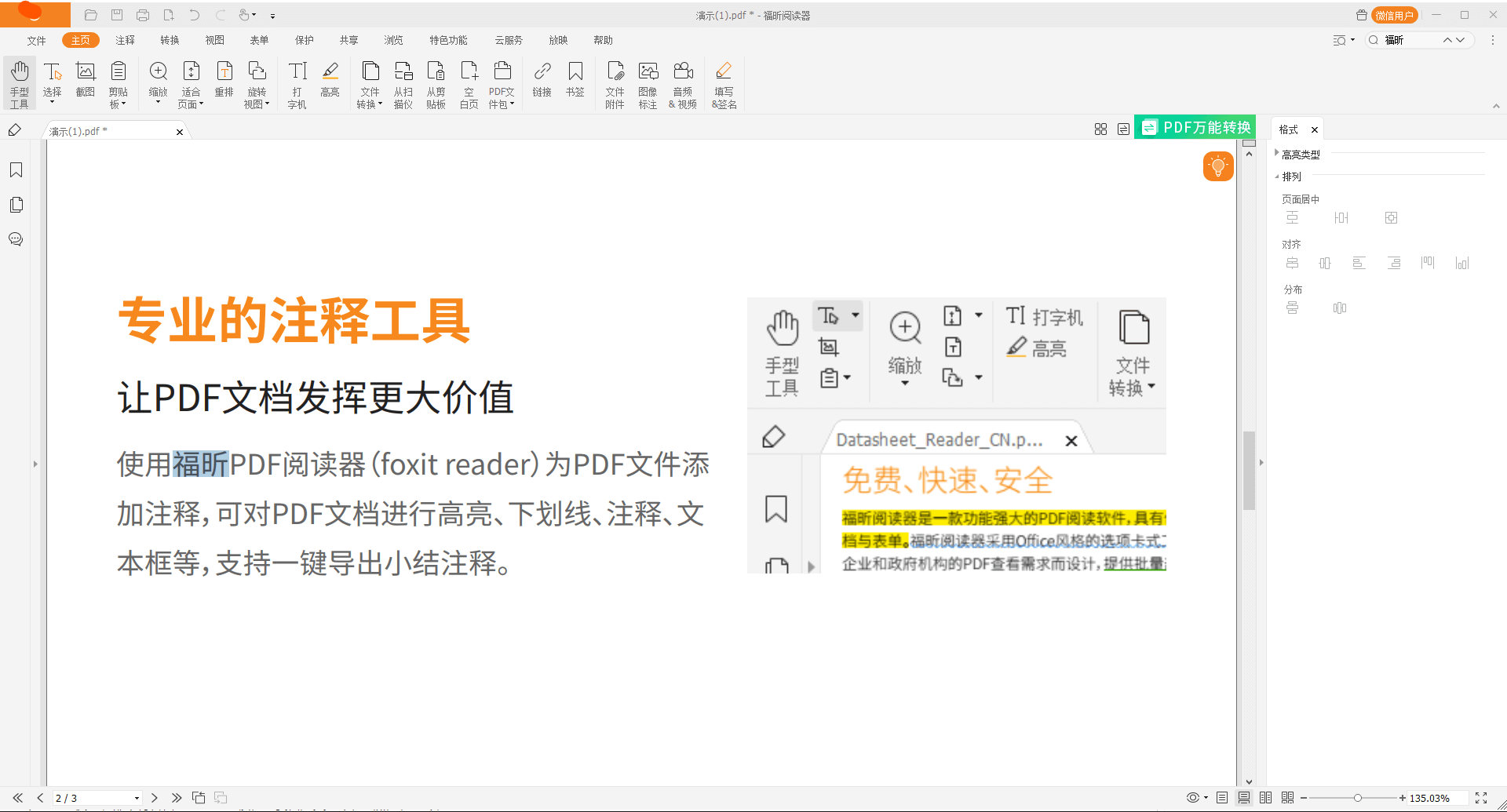
用户只需打开所需的PDF文档,进入编辑模式,选择“插入页码”选项,即可轻松在指定位置添加页码。这个功能非常实用,特别是在需要对大量文档进行整理和分类时,可以帮助用户准确标记每个文件的页码,提高工作效率。此工具还支持自定义页码样式,用户可以根据需要选择不同的字体、大小和位置,使页码与文档风格一致。总之,此工具的pdf插入页码功能给用户带来了极大的便利和操作灵活性。

 免费下载
免费下载



